总平面图填色
建筑彩色总图PS填色简明教程

7)单独设层,点布树木颜色,需要与绿地色彩有一定明度和色相的差别
8)整理,调整各个层次关系和图面效果;主要调整色彩分布关系,行道树色彩提亮以强化路 网结构,添加阴影等等
居住区总图快速填色教程
CC 2012.10
1)总图范围确定
2)单独设层,建筑排布
3)单独设层,用带色单线确定路网结构
4)单独设层,定义树木笔刷,绿化排布(也可直接定义彩色树木笔刷,但后期颜色调节不方 便)
5)单独设层,白描软硬景细节
6)单独设层,用深绿色填充密植景观区域,大致确定景观结构;另外可以同时修饰硬景色彩 层次
总平面图填色
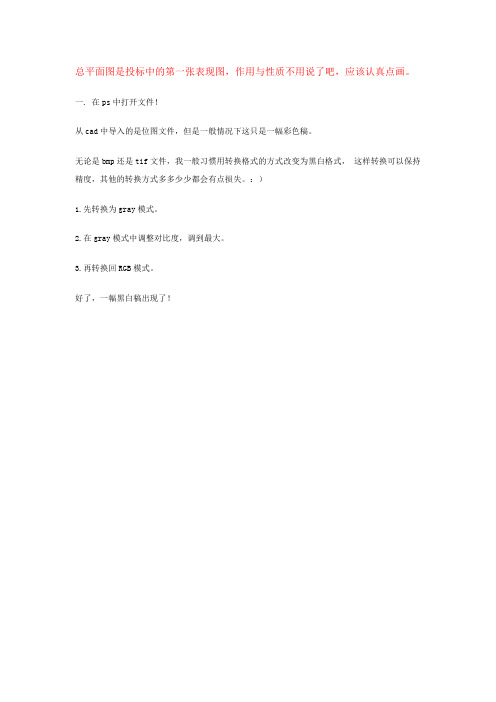
总平面图是投标中的第一张表现图,作用与性质不用说了吧,应该认真点画。
一. 在ps中打开文件!从cad中导入的是位图文件,但是一般情况下这只是一幅彩色稿。
无论是bmp还是tif文件,我一般习惯用转换格式的方式改变为黑白格式,这样转换可以保持精度,其他的转换方式多多少少都会有点损失。
:)1.先转换为gray模式。
2.在gray模式中调整对比度,调到最大。
3.再转换回RGB模式。
好了,一幅黑白稿出现了!二. 分离图线。
有些人可能喜欢不分。
我习惯分离图线层,因为这样好处有如下:1.所有的物体可以在图线下面来做,一些没有必要做的物体可以少做或不做。
节省了很多时间。
2.物体之间的互相遮档可以产生一些独特的效果!3.图线可以遮挡一些物体因选取不准而产生的错位和模糊,使边缘看起来很整齐,使图看起来很美。
具体步骤是以colour range 选取方式选中白色,删除。
现在图线是单独的一层了。
把这层命名为图线层。
三. 分离成功。
为了观察方便可以在图线后增加一层填充为白色,当然也可直接填充绿色变草地层,白色的好处是画超级大平面图的时候会比较容易了解自己的进度从现在开始,我每个新增加的图层都会命名。
原因:1.个人习惯。
2. 可以有效防止产生大量无用的废层和无物体层(即空层)。
3. 方便别人,将来别人修改你的图能够很轻松地找到每个物体。
四. 种树。
现在开始栽树。
需要说明的是,通常我都习惯最后种树,因为树木通常是位图导入,大量的复制会占用机器的内存。
这幅图例外,先种树,是因为这张图既要表现建筑又要表现绿化和景观。
先种树可以定下整个图的整体颜色倾向,基调。
先种树,大小植物,再调他们的色彩倾向,你认为应该调什么色调完全凭个人的感觉啦。
这张图定的基调是偏黄绿色调的暖灰。
五. 接着做道路和铺装。
选取区域的时候可以用各种选择工具,不要拘泥于一种工具。
填色后调颜色,要和树木色彩协调。
注意道路的颜色一定不要用纯灰色的,尽量做成冷灰或暖灰,我这里做成偏黄绿色色调!六. 做基础设施和地面小装饰,如停车场,沟,支架,彩色钢板等,然后调色,和整体色彩要协调。
ps室内文本平面图填色
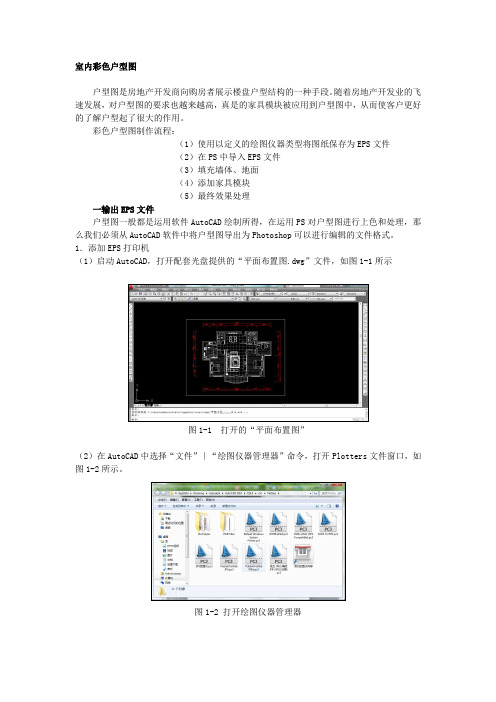
室内彩色户型图户型图是房地产开发商向购房者展示楼盘户型结构的一种手段。
随着房地产开发业的飞速发展,对户型图的要求也越来越高,真是的家具模块被应用到户型图中,从而使客户更好的了解户型起了很大的作用。
彩色户型图制作流程:(1)使用以定义的绘图仪器类型将图纸保存为EPS文件(2)在PS中导入EPS文件(3)填充墙体、地面(4)添加家具模块(5)最终效果处理一输出EPS文件户型图一般都是运用软件AutoCAD绘制所得,在运用PS对户型图进行上色和处理,那么我们必须从AutoCAD软件中将户型图导出为Photoshop可以进行编辑的文件格式。
1.添加EPS打印机(1)启动AutoCAD,打开配套光盘提供的“平面布置图.dwg”文件,如图1-1所示图1-1 打开的“平面布置图”(2)在AutoCAD中选择“文件”∣“绘图仪器管理器”命令,打开Plotters文件窗口,如图1-2所示。
图1-2 打开绘图仪器管理器(3)双击“添加绘图仪器向导”图标,打开添加绘图仪对话框,如图1-3所示,单击“下一步”按钮。
图1-3 添加绘图仪—简介(4)打开“添加绘图仪—开始”对话框中选择“我的电脑”选项,如图1-4所示,单击“下一步”按钮。
图1-4添加绘图仪—开始(5)打开“添加绘图仪—绘图仪型号”对话框中选择如图1-5所示。
(6)图1-5 添加绘图仪—绘图仪型号(6)在弹出的“添加绘图仪—输入PCP或PC2”对话框,单击“下一步”按钮,如图1-6所示。
图1-6添加绘图仪—输入PCP或PC2(7)选择绘图仪的打印端口,这里选择“打印到文件”的方式,如图1—7所示。
图1—7 添加绘图仪-端口(8)绘图仪添加完成,输入绘图仪的名称,如图1-8所示,单击“下一步”按钮。
图1-8 添加绘图仪-绘图仪名称(9)单击“完成”按钮,完成绘图仪添加向导。
二、输出EPS文件为了方便在Photoshop中编辑,在CAD中导出EPS文件,一定要分图层,根据需要一般分为墙体、家具、填充、文字分别进行导出,然后在PS中编辑。
景观总平面图配色方案

景观总平面图配色方案
景观总平面图的配色方案对于户外空间的美观和舒适度都具有重要影响,以下是一个适用于景观总平面图的配色方案:
1. 主色调选择:
主色调应该与景观的主题或者室外环境相辅相成。
例如,如
果景观环境是绿色的草地和树木,可以选择以自然的绿色为主色调。
如果是海滨景观,则可以选择以蓝色为主色调。
2. 辅助色的运用:
在主色调的基础上,可以选择一到两种辅助色来起到补充和
平衡的作用。
辅助色应该与主色调相协调,并能够在整个景观中形成明确的对比效果。
例如,在绿色主色调的情况下,可以选择橙色或者黄色作为辅助色。
3. 色彩的明暗搭配:
不同亮度的色彩可以产生不同的视觉效果,因此在景观总平
面图中可以运用明暗搭配来增加层次感。
例如,可以使用亮度较高的色彩来突出重要的区域或者景点。
4. 对比颜色的运用:
对比颜色的运用可以使景观总平面图更加生动和有趣。
通过
使用互补色或者对比色,在层次感上可以得到更好的表现效果。
例如,在绿色主色调的情况下,可以使用红色来产生对比效果。
5. 色彩的区域划分:
在景观总平面图中,可以使用不同的色彩来划分不同区域或
者功能。
例如,在花坛或者儿童游乐区可以使用鲜艳的色彩来吸引注意力,而在休息区或者步道可以使用温暖的色彩来营造舒适的氛围。
在设计景观总平面图的配色方案时,需要考虑到整体的协调性和统一性。
色彩的选择应该与景观的整体风格和目的相一致,并且要注意色彩的搭配和运用可以营造出不同的氛围和效果。
最重要的是,配色方案应该能够使人们在观赏和使用景观空间时感到愉悦和舒适。
精雕细琢画总平----一幅总平面图的绘画过程 [精华]
![精雕细琢画总平----一幅总平面图的绘画过程 [精华]](https://img.taocdn.com/s3/m/27f4e0a7a6c30c2258019e8a.png)
精雕细琢画总平----一幅总平面图的绘画过程 [精华]总平面图是投标中的第一张表现图,作用与性质不用偶说了吧,它的重要性大家都知道~应该认真点画。
一. 在ps中打开文件~从cad中导入的是位图文件,但是一般情况下这只是一幅彩色稿。
无论是bmp还是tif文件,我一般习惯用转换格式的方式改变为黑白格式,这样转换可以保持精度,其他的转换方式多多少少都会有点损失。
:)1.先转换为gray模式。
2.在gray模式中调整对比度,调到最大。
3.再转换回RGB模式。
好了,一幅黑白稿出现了~二. 分离图线。
有些人可能喜欢不分。
我习惯分离图线层,因为这样好处有如下:1.所有的物体可以在图线下面来做,一些没有必要做的物体可以少做或不做。
节省了很多时间。
2.物体之间的互相遮档可以产生一些独特的效果~3.图线可以遮挡一些物体因选取不准而产生的错位和模糊,使边缘看起来很整齐,使图看起来很美。
具体步骤是以colour range 选取方式选中白色,删除。
现在图线是单独的一层了。
把这层命名为图线层。
三. 分离成功。
为了观察方便可以在图线后增加一层填充为白色,当然也可直接填充绿色变草地层,白色的好处是画超级大平面图的时候会比较容易了解自己的进度从现在开始,我每个新增加的图层都会命名。
原因:1.个人习惯。
2. 可以有效防止产生大量无用的废层和无物体层(即空层)。
3. 方便别人,将来别人修改你的图能够很轻松地找到每个物体。
四. 种树。
现在开始栽树。
需要说明的是,通常我都习惯最后种树,因为树木通常是位图导入,大量的复制会占用机器的内存。
这幅图例外,先种树,是因为这张图既要表现建筑又要表现绿化和景观。
先种树可以定下整个图的整体颜色倾向,基调。
先种树,大小植物,再调他们的色彩倾向,你认为应该调什么色调完全凭个人的感觉啦。
这张图定的基调是偏黄绿色调的暖灰。
五. 接着做道路和铺装。
选取区域的时候可以用各种选择工具,不要拘泥于一种工具。
填色后调颜色,要和树木色彩协调。
建筑方案总图如何填色

建筑方案总图如何填色建筑方案总图的填色对于展示建筑设计的概念和美感非常重要。
通过合理的填色,可以突出建筑的特点、材料和空间布局,使整个方案更加生动和吸引人。
以下是关于如何填色建筑方案总图的一些思路,希望能对你有所帮助。
首先,填色的目的是为了表达设计师的意图和风格。
每个建筑方案都有自己独特的特点和定位,填色应该与这些特点相契合。
比如,如果是现代简约风格的建筑,可以选择简洁明快的色调,如白色、灰色、黑色等,以突出建筑的线条和立面;而如果是传统风格的建筑,可以选择自然温暖的色调,如土黄色、红褐色等,以营造古典的氛围。
其次,填色时需要考虑建筑的功能和用途,以及所处的环境。
不同功能的建筑可能需要不同的色彩来达到特定的效果。
比如,商业建筑可以选择亮丽醒目的色彩来吸引顾客的注意;居住建筑可以选择温暖舒适的色调来创造宜居的氛围;办公建筑可以选择清新简洁的色彩来提高工作效率。
同时,建筑所处的环境也需要考虑,如果周围的建筑颜色偏暗,可以选择明亮的颜色来突出;如果周围的建筑颜色偏亮,可以选择深沉的颜色来衬托。
填色时还需要考虑建筑材料的特性和质感。
不同的材料有不同的色彩效果和光泽度,需要根据建筑的材料选择相应的颜色。
比如,对于砖石建筑,可以选择红色、黄色、灰色等颜色来强调砖石的纹理和质感;对于玻璃幕墙,可以选择透明或淡蓝色的填色,来展现玻璃的透明感和光泽度;对于木质建筑,可以选择自然的木色来突出木材的纹理和温暖感。
最后,填色时要注意整体的协调性和平衡性。
建筑方案总图是一个整体,各个部分要相互呼应,形成有机的组合。
填色时要遵循色彩搭配的原则,如相近颜色的搭配、对比色的搭配、冷暖色的搭配等,以营造和谐的视觉效果。
此外,建筑的不同部分可以使用不同的色调和明暗度来突出重点,同时要注意各部分之间的过渡和平衡,避免出现突兀和不协调的情况。
总之,填色对于建筑方案总图来说是非常重要的一环。
只有合理选择和运用色彩,才能更好地展示出建筑设计的美感和特色。
彩色总平面ps制作步骤
彩色总平面制作步骤1.在CAD中输出eps图形图线2.栅格化eps文件(栅格化eps格式,分辨率得到透明背景线框图像。
3.在总平面图下方新建图层,并填充为白色执行:图层→新建→图层背景 (将填充图层转化为背景)ctrl+s保存文件4.ctrl+o打开。
文字eps和建筑eps文件以相同参数对文字eps与建筑eps进行栅格化处理5.将3个文件进行合并Ctrl+A全选→ctrl+c复制回到总平面 ctrl+shift+V进行原位粘贴重命名图层,文字,建筑6.裁剪工具将图像进行裁剪(节约磁盘空间)7.划分层次。
路面,绿化区,建筑⑴检查线稿是否闭合,魔棒工具,设置容差为,单击路面区域进行闭合处理新建图层→命名封闭直线,单击直线工具,设置前景色为黑色,用画笔工具,直线粗细为8.魔棒单击路面,容差对路面部分进行选择(用快速蒙版进行选区查看)9.路面选区建立完成之后→选择→存储选区→名称(马路)新建图层,命名为马路,设置前景色为Alt+delete,快速填充10.使用用样方法划分绿化,铺装,水面区域,以色块进行划分11.对图层进行分图→⑴铺装⑵色块(水面,建筑色块,草地,马路)⑶线稿12.添加图例。
种植新建图层(主干道树)主干道→次干道选择图例ctrl+c复制。
Ctrl+v粘贴种植主干道植物图例对图例进行同图层复制 alt+鼠标左键将主干道都种上图例13.设置投影→动作设置投影→图例所在图层→主干道树→窗口→新建动作→命名为:制作影子→单击记录回到图层面板ctrl+J 创建主干道副本 ctrl+总括号键副本图层下移Ctrl+M调整曲线命令把整张图例调至黑色,根据投影方向按方向键,设置不透明度为80﹪单击动作面板停止按钮(可用于其他图层影子制作)14.铺装制作⑴用软件自带图案进行铺装制作选择铺装图→铺装1色块图层按ctrl单击图层缩览图,将其载入选区双击图层缩览图打开图层样式面板→图案叠加→图案例表→纹理拼贴→混合模式→正片叠底→缩放63%→单击确定 ctrl+D取消选择⑵自定义图案制作铺装选择铺装3色块将其载入选区打开电脑中自定义铺装素材选择素材后→编辑→定义图案→命名:点格铺装→确定双击铺装3色块→图层样式面板→图案叠加→图案列表→点格铺装→确定→ctrl+D15.水面制作⑴打开水面素材→全选→复制→粘贴至当前效果图→ctrl+T对图像进行修整→回车键应用→将水面图层载入选区(ctrl+水面缩览图)→图例水面素材图层→添加图层蒙版→ctrl+D取消选择→将水面作为亮点表现对象→ctrl+U色相饱和度⑵水面明暗关系新建图层→前景色建立选区→拉伸一个渐变→拉伸渐变→ctrl+D取消选择→图层混合模式为叠加16.草地细化处理草地色块→将其载入选区→滤色→杂色→添加杂色(确保选择草地图层)23.5%→确定→滤镜→模糊→动感模糊→22度→9像素→确定→ctrl+D 提高部分草地层次感画笔工具→大小66100%→流量100%→草地色块图层上方新建图层命名光点→前景色为f4e927→确定→进行绘制→图层混合模式为叠加→图层不透明度70%新建图层在草地图层上方,命名为渐变图层→按D键恢复系统默认颜色设置→将草地色块载入选区→选择渐变图层拉伸渐变→设置混合模式为叠加→不透明度50%→ctrl+D★如何从CAD中导出eps文件打开制作好的cad需导出的文件Ctrl+p→打印→打印机绘图仪选→dag to eps。
建筑平面分区填色方案
建筑平面分区填色方案建筑平面分区填色方案是将建筑平面图按照不同功能区域进行填色,以便更好地展示建筑的布局和功能分区。
填色方案应考虑到建筑的整体设计风格、功能需求和使用者的心理感受等因素,以实现良好的视觉效果和空间体验。
首先,填色方案要与建筑的整体设计风格相协调。
建筑的整体设计风格是建筑师在设计过程中注重的一个重要方面,也是展现建筑特色和个性的重要手段之一。
因此,填色方案应参考建筑的整体设计风格,选择与之相协调的颜色和材料。
比如,如果建筑采用现代主义风格,可以选择灰色、白色和深色作为填色的基调,并使用金属材料和玻璃等进行装饰;如果建筑采用传统风格,可以选择暖色调的颜色和木质材料进行填色。
其次,填色方案要满足不同功能区域的需求。
建筑平面图通常包括办公区、会议室、休息区、厨房等不同功能区域。
不同功能区域的填色方案应根据其功能特点和使用者的需求进行选择。
例如,办公区可以选择浅色调的颜色,以提供一个明亮、宁静的工作环境;会议室可以选择深色调的颜色,以营造一个正式、庄重的氛围;休息区可以选择柔和、温暖的颜色,以营造一个舒适、放松的环境;厨房可以选择明亮、清爽的颜色,以营造一个清洁、卫生的感觉。
此外,填色方案还应考虑使用者的心理感受。
颜色对人们的心理状态和情绪有着重要影响。
因此,在选择填色方案时应充分考虑使用者的心理感受,以创造一个舒适、愉悦的空间体验。
比如,选择温暖的颜色可以给人一种温馨、亲切的感觉;选择明亮的颜色可以给人一种活力、开朗的感觉;选择柔和的颜色可以给人一种平静、放松的感觉。
最后,填色方案还可以通过色彩的搭配和运用进行创意和表达。
色彩搭配是填色方案中的重要环节,可以通过不同颜色的搭配和运用来表达建筑的特色和个性。
例如,可以通过对比色的搭配来突出重要区域;可以通过渐变色的运用来营造层次感和动态感;可以通过色彩的重复和呼应来增强统一感和连贯性。
综上所述,建筑平面分区填色方案是根据建筑的整体设计风格、功能需求和使用者的心理感受等因素选择适当的颜色和材料进行填色,以实现良好的视觉效果和空间体验。
彩色总平面图制作步骤[优质PPT]
或使用选区转化为路径) • (3)切换至画笔工具 • (4)进入路径面板,选择“用画笔描边路径”
畅想网络 Imagination Network 感谢观看!
文章内容来源于网络,如有侵权请联系我们删除。
二、在PHOTOSHOP中添加纹理
• 1.平面图底色填充: (填充草地) • (1)新建图层,命名草地; • (2)使用磨棒工具选择相应区域。(勾选
“连续”、“应用于所有图层”,不相连的图 层使选区相加的选择方法); • (3)建立新通道保存选区(可选); • (4)使用ALT+DEL或CTRL+DEL填充前/背景颜 色。 • (5)增加底色质感:滤镜>>杂色>>添加杂色
• 2.填充地面铺装: • (1)在原图新建选区; • (2)打开纹理图,全选后CTRL+C • (3)使用CTRL+SHIFT+V粘贴入指定区域 • (4)CTRL+T • (铺装太小时,也可先定义为图案,使用
油漆桶填充图案后再进行上边的操作)
• 3.添加植物: • (1)打开素材库,选中合适树形; • (2)V工具移至本图 • (3)复制树:ALT+移动(SHIFT为正交
彩色平面图
一、 CAD图纸的输出:
• 1.精简图纸:删除辅助线、文字、填充 等复杂图形,仅保留道路、分区、建筑 轮廓等基本线形。
• 2.建立矢量图虚拟打印机:在CAD的“打 印机管理器”选择“添加打印机”,选 择“我的电脑”>>PostScript Level 2, 选择“打印到文件”。
• 3.打印设置:在CAD图中文件菜单选择“打印” 命令,设置打印机为PostScript Level 2,样 式为monochrome(单色打印,灰度打印为 grayscale,彩色打印为acad),选择打印区 域为“窗口”,图纸尺寸尽量设置大一些,如 A2、A1。
总平面图彩色平面
总平面图彩色平面一、先处理好cad,这是关键。
封闭道路线,主要是组团级道路,一些绿化区内的小路。
在cad图里整理图层,并分层,可以这样分:文字层建筑轮廓层树木层道路层填充铺地层亭子花架或者一些需要投影的层先把树木层铺地层文字层等隐藏起来,“虚拟打印”为tif文件,大小4200*2970,打开p,命名为“底图”,复制一张备用(也可不复制)。
在底图上,先填充一些简单广场砖啊停车位水体指北针啊这些零零碎碎的东西,可以找一张颜色比较协调的图参考,如果你在配色方面把握的不好的话,你也可以把参考图的颜色“吸”过来,作为你的图的颜色。
这样你无论怎么填颜色也不会离谱。
再填道路和绿地的颜色,用魔术棒选出来填就是了。
只不过选出来后,最好新建层,方便调整。
小区里的组团级道路也要单独建层,并命名。
二.树木填色:总图绿化布置得好,最后出来的效果也不会差,所以最好把cad的总图做得漂亮些。
树木,尽量都选闭合的,就是一个个的圆圈,封闭的。
(不同树种区分开来,尤其是行道树和绿化树)把它们分别调到ps里,分别命名如tree1,tree2,……用魔术棒(容差为0)把白色的地方去掉,只要线层。
只显示这些树木的层,新建一个层命名为treeall,合并这些tree1,tree2…到这个新建层treeall里。
(按住[Ctrl+Alt+Shift+E] ( Alt + Layer/Merge Visible )為把所有可見圖層復制一份後合並到當前圖層.)把treeall层放在所有tree层上面,图层叠加方式选“正片叠底”,这其实是一个树木的轮廓线图层的集合。
有了这个轮廓线层,我们给树填颜色的时候就不需要用魔术棒一个个的去点选了。
而且,可以不用理会图层下面的树的轮廓。
如对tree1进行操作,具体步骤是这样的,(1)用魔术棒(容差为0)点空白区域,(2)反选ctrl+shift+i,(3)油漆桶g倒(绿)颜色,可随便倒,最后再调整。
(4)添加“投影”效果。
- 1、下载文档前请自行甄别文档内容的完整性,平台不提供额外的编辑、内容补充、找答案等附加服务。
- 2、"仅部分预览"的文档,不可在线预览部分如存在完整性等问题,可反馈申请退款(可完整预览的文档不适用该条件!)。
- 3、如文档侵犯您的权益,请联系客服反馈,我们会尽快为您处理(人工客服工作时间:9:00-18:30)。
总平面图填色
总平面要出效果,前提是有一份好的Cad图。
所以踏实画Cad还是逃不了的。
规范的cad文件,应该是图层分明的。
大的步骤是,不同cad图层导入psd,不同ps图层上色,植物素材填充,整体色调调整。
一.导出矢量图,eps格式文件
由CAD到Photoshop,这需要一个导出图片的环节。
导图有几种方法,尝试总结下来,下面的方法是最为合适的。
Cad导出矢量图片的方法。
打印,格式eps。
Ctrl+p 打印,选择打印机。
如果是自己的电脑,刚装完cad,应该是没有打印为eps 格式这个选项的,这就需要添加打印机,虚拟的。
下面是从零开始的导图步骤:
1.绘图仪配置
“菜单-文件-打印机管理/绘图仪管理”
“添加打印机/添加绘图仪向导”
选择“Adobe”
选择”打印到文件”
为绘图仪命名,这将在打印选择打印机的时候看到.我命名为“导出eps”
“编辑绘图仪配置”,主要修改导出图片的大小,根据制图需要.
完成之后,就可以在打印机选择里面找到“导出eps”项了。
2.打印到文件
根据需要可以调整一下打印的样式,在“打印样式表编辑器”中可以调整不同颜色线的输出颜色、线宽、线型等。
这些可以根据需要的效果调整。
然后记得勾选“打印样式/按样式打印”
3.导图
总平上色需要分开导图,为自己需要绘制总平彩图的部分画一个边框,在打印的时候选择打印范围为“窗口”。
使得每次导出的图层都是一样大小,便于放入Photoshop中拼合。
首先是大致地形,然后是铺地,植物,建筑,标注。
这需要天正的“常用图层快捷工具”,关闭不需要的图层,比如标注层可以单独导出一个eps文件。
二.分别导入Photoshop,创建psd文件(ps方面的就不上截图了)
按住shift拖移图层可以使得同样画幅的图层吻合叠加。
或者采用“图层-复制图层”的方法。
之后我们就得到了一份分图层的总平线稿psd。
可以分层上色了,在此之前最好将所有的线稿复制一份创建组隐藏作为备份。
(图层一开始就命名好,偷懒会给修改带来麻烦,因为设计是会修改的。
)
三.分层上色
⒈绿地、道路上色
由大色块到小色块,按照普遍到特殊的原则上色,其实就是画画的一种方法。
⒉填充植物素材
⑴.较多的较普通的树,可以用图层填色的办法批量种植,新建图层在植物线稿之下,选好该植物的所有选区,用“选择反选”的办法,在新建的图层上填充底色之后,加图层效果,阴影,内阴影之类的可以灵活应用,做出立体感。
⑵.景观树,点缀的树,可以拖入植物素材种植,选择单体树的选区之后,按住alt,用移动工具可以便捷复制素材,而且在同一图层里,如果不选好选区的话,会复制出很多图层,造成响应缓慢。
3.建筑阴影
通常的阴影效果只是一张图纸的阴影的感觉,如何实现体块感的阴影,我没有在ps里面找到相应的选项功能,所以就自己想了个办法,也较为便捷。
将阴影创建新图层(阴影的距离,大小先调整合适),ctrl点击图层缩略图,也就选好了所有阴影的选区,按住“ctrl+alt+方向键”。
打左上角的阴影的话,方向键是右下右下交替按键,逐渐向建筑方向靠拢。
可以看到体块的阴影效果便出来了,事先选好选区的目的同样是为了避免图层泛滥。
四.整体调整
调整的内容包括色调,明暗,对比度。
根据效果调整。
要使效果作用于所有图层,选中最上方的图层,使用图层面板中的效果功能,会创建相应的效果图层,可以后期编辑修改。
如果需要效果作用于某个图层,使用菜单栏中的“图像-调整-…”功能。
五.结语
在总平面彩图的上色过程中选区功能会较多的用到,有必要掌握一些Photoshop快捷键,如ctrl+框选=叠加选区,alt+框选=减去选区,框选一半按住空格可以移动选区。
按住shift可以使选框规范成正圆正多边形。
选区可以修改编辑。
——————————————————————分割线—————————————————————
以上就是总平上色填图的技法,至于总平的最终效果怎样,还受个人色彩感觉、美感、个性的影响。
总平上色在平时做作业,早期实习的时候可以练习练习,但绝不应该作为学习的重点。
因为自己不想充当设计的后期美工。
附:常用植物平面PSD素材(点我下载)。
